ダウンロードした覚えのないマカフィーのお知らせがたくさん来るんだけど
こんにちは、まめこです。
購入・ダウンロードした覚えのない「McAfee(マカフィー)」のお知らせ通知がたくさん来て困ったなって方いませんか?
初めて見る人は一見怪しく見えますが、マカフィーは大手で超有名なウイルス対策ソフトの一つなので、変な広告でも怪しいものではありません(笑)
私が購入したASUSのメーカーが取り扱っているパソコンは、マカフィーと独占契約をしており、購入時に自動でマカフィーがダウンロードされています。
今回は、別のウイルスソフトを購入する予定なので、マカフィーをアンインストール(パソコンにインストールされたアプリを削除すること)することにしました。
この記事におすすめな人
- アプリをパソコンから削除したい
- アンインストールのやり方を知りたい
- そもそもアンインストールって何?
アンインストールしてください
他のウイルスソフトがすでにパソコンの中にある場合「アンインストールしてからインストールしてください」と警告が出てきます。
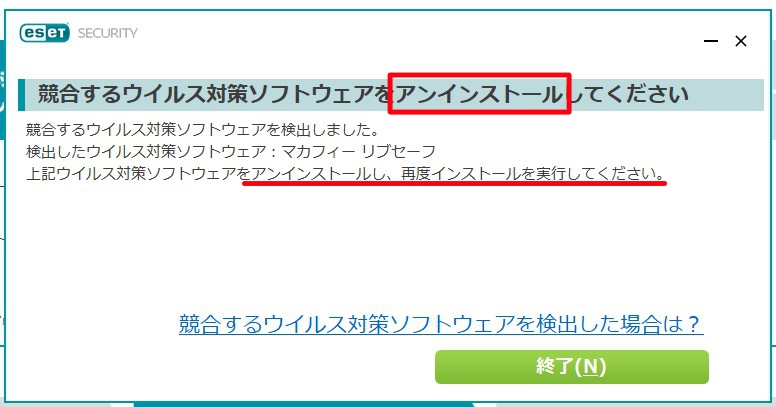
「アンインストール」とは、今すでにパソコンの中に入っているアプリやデータを、パソコン上から削除することです。
アプリケーションをゴミ箱に入れる  だけでは、削除できていないので注意しましょう。
だけでは、削除できていないので注意しましょう。
アンインストールの手順
コントロールパネルを開く
コントロールパネルの開き方は、画面上にある「Windows ![]() 」アイコンまたは「Windowsキー」を押します。
」アイコンまたは「Windowsキー」を押します。
検索で「コントロールパネル」と入力。
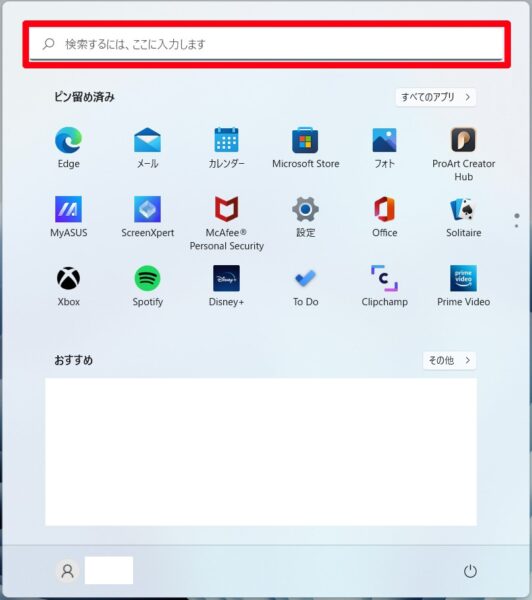
検索結果に「コントロールパネル」が出てくるので「コントロールパネル」をクリック。
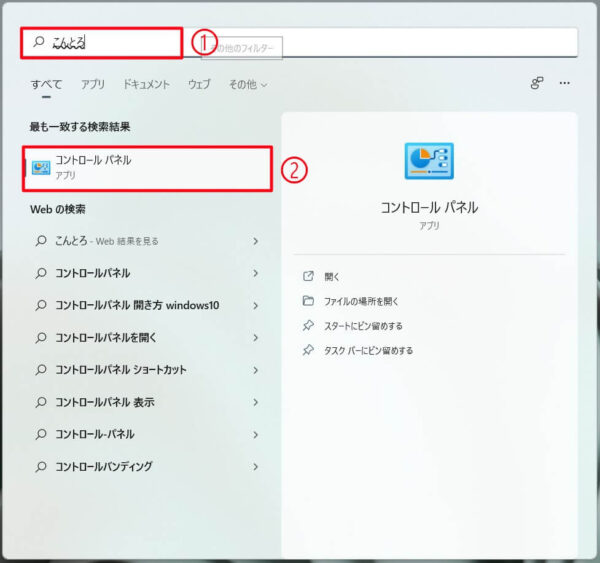
これでコントロールパネルが開きました。
コントロールパネルから設定する
「コントロールパネル」> プログラムにある「プログラムのアンインストール」をクリックして開きます。
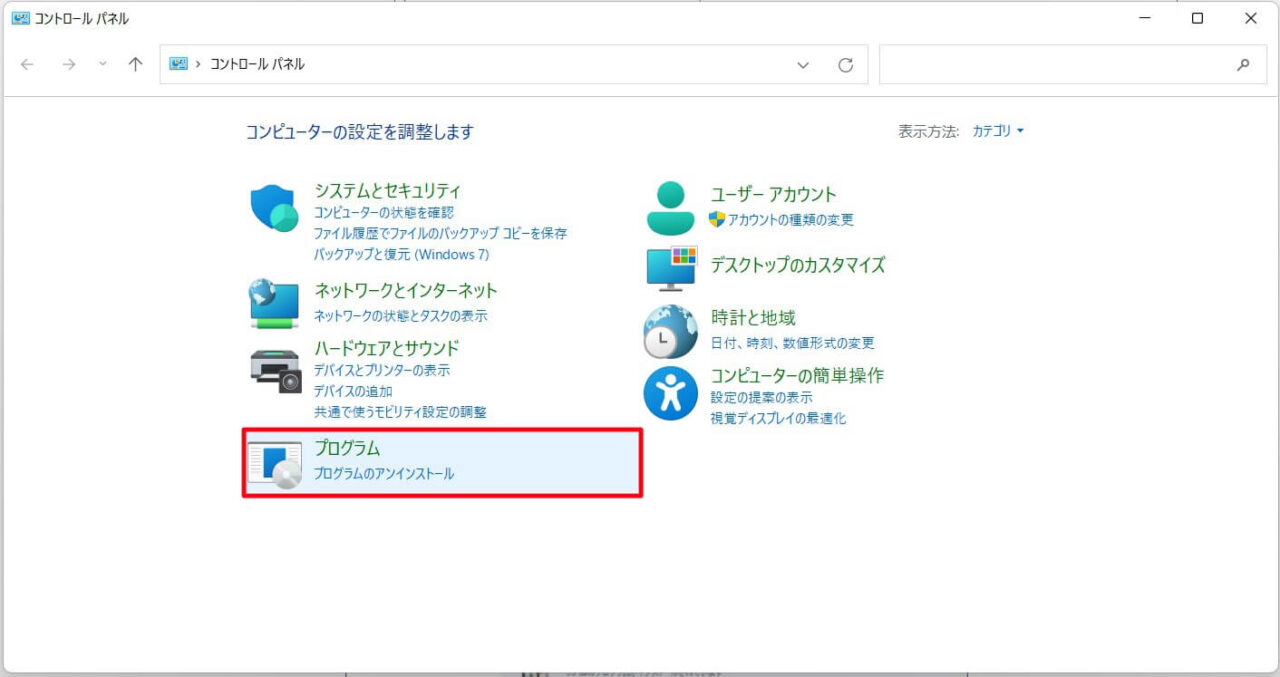
お手持ちのパソコンの中にインストールしてあるアプリケーション一覧が表示されました。
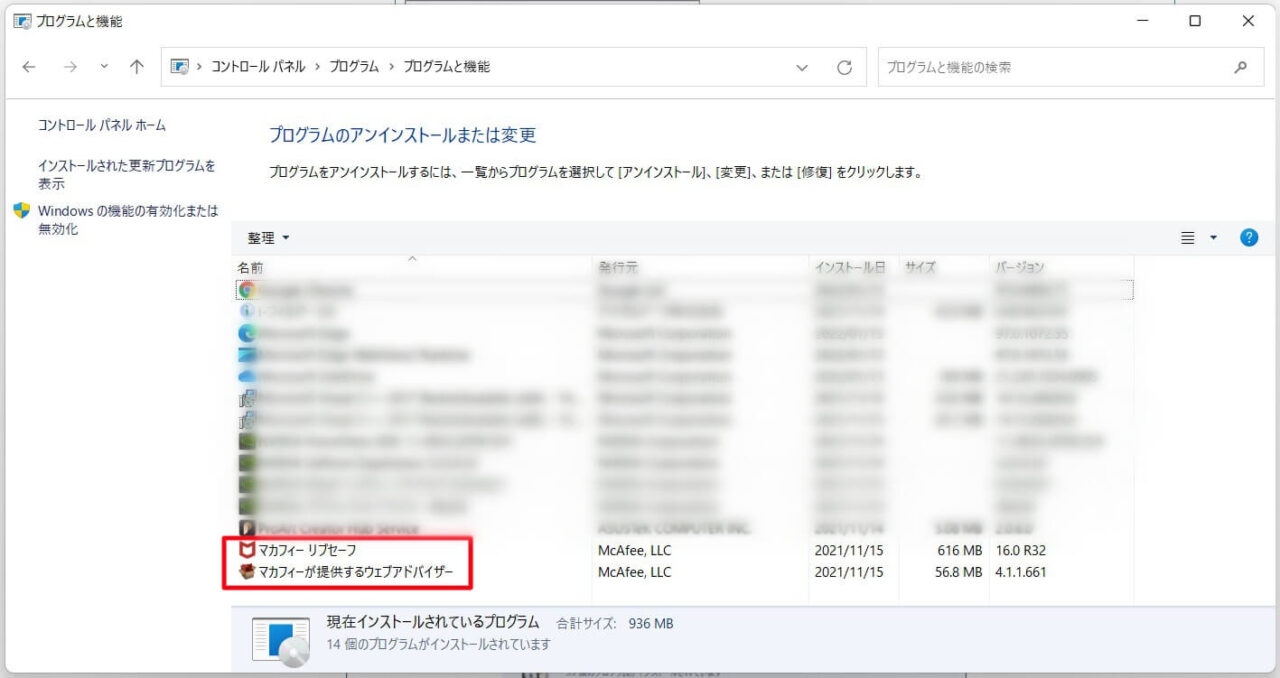
その中に「マカフィーリセーブ」や「マカフィー」に関するアプリケーションがインストールされているので、それらをアンインストールしていきます。
アンインストールする
一つずつしかアンインストールできないので、一つ一つやっていきます。
まずは「マカフィーリセーフ」を右クリックして「アンインストール」をクリック。
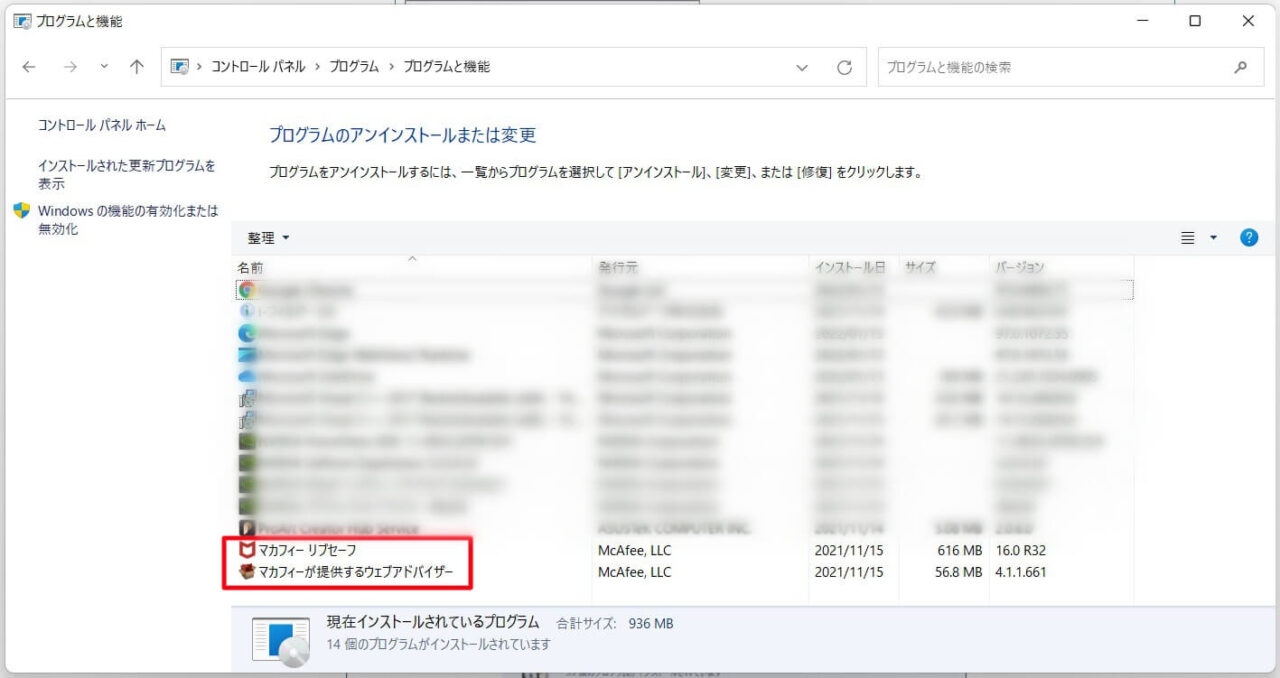
「マカフィーソフトウェアを削除」が出てくるので、チェックして「削除」を押します。
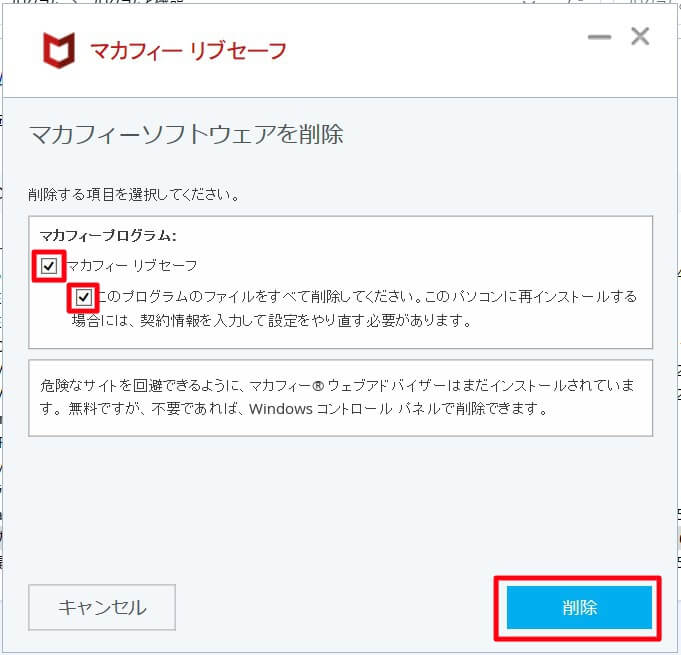
私のパソコンはもともと購入時から30日間無料お試し期間がスタートしていたので、このようなお知らせが出てきました。
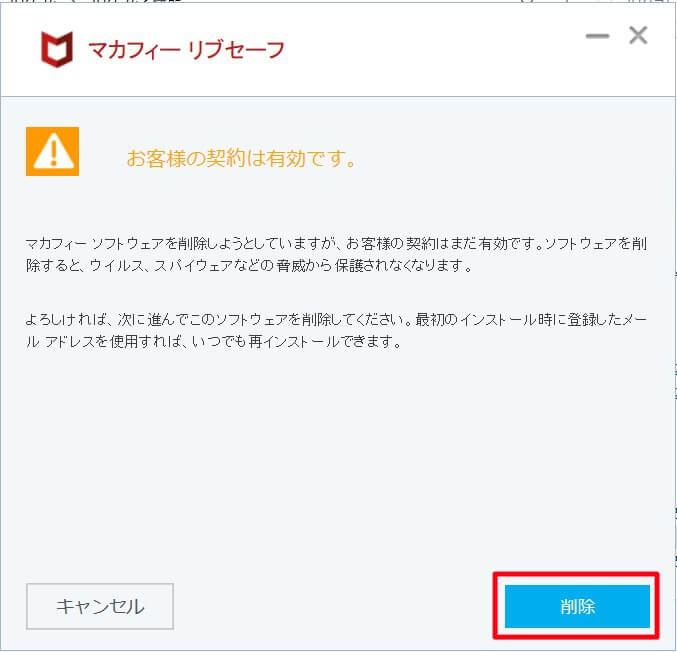
私はもともと使用していたウィルスソフトを使用する予定でしたので、そのままアンインストールを進めていくため「削除」します。
※マカフィーの無料体験を続行したままが良い方は「キャンセル」でアンインストールをキャンセルできます。
しばらく待ちます。

アンインストール(削除)ができたので「今すぐ再起動」でパソコンを再起動します。
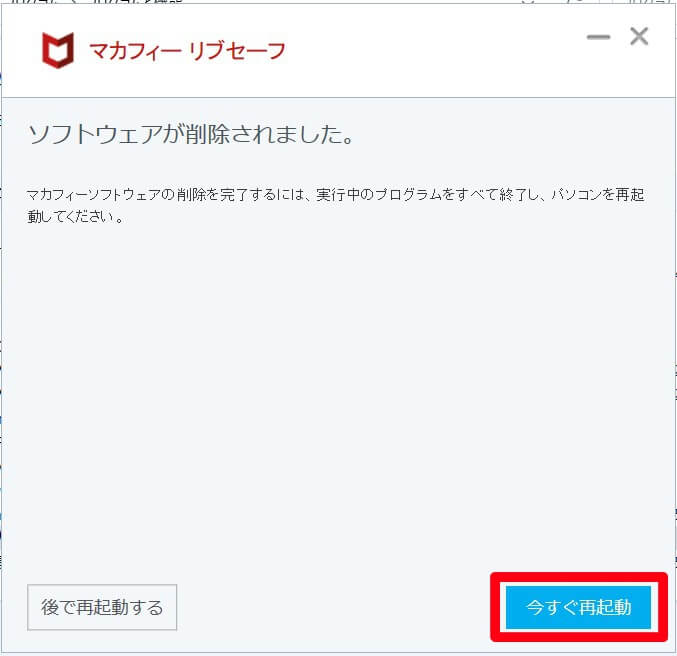
同じように、他のマカフィー関連もアンインストールしておきます。
パソコンが再起動したら、新しいウイルスソフトがインストール(ダウンロード)できます。
再起動せずにインストールすると、うまくインストールできなかったり、不具合が起こりやすいので再起動した方がいいかなと思います
まとめ
アンインストールのやり方でした!
マカフィー以外にも、他のアプリケーションも同じようにアンインストールすることができます。






